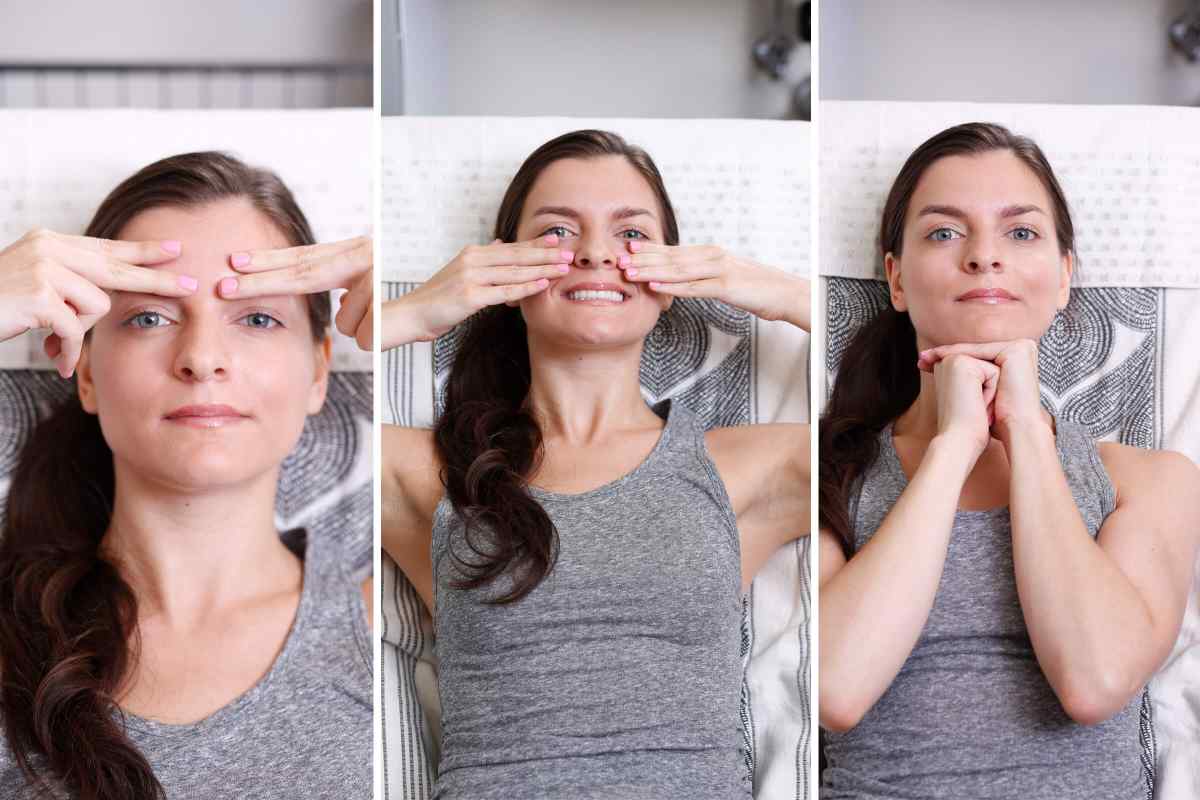Досить часто інтернет-користувачі стикаються з проблемою розміру зображення. Часом виникає необхідність зменшити зображення, щоб вставити його в блог, на сайт, переслати поштою тощо. Є безліч способів і програм, за допомогою яких ви можете це зробити. Нижче ви знайдете інструкцію, яка допоможе вам зменшити зображення за допомогою однієї дуже простої і доступної програми під назвою IrfanView.
Вам знадобиться
- - програма IrfanView
Інструкція
зображенняця програма1. Завантажте програму IrfanView. Крім можливостей зміни розміру володіє і безліччю інших функцій, але зараз ми зосередимося саме на зменшенні розміру зображення. Розпакуйте програму в будь-яку зручну для вас теку, запустіть її.
2. Натисніть "File" - "Open". Потім виберіть зображення, розмір якого ви хочете змінити, відкрийте його.
3. Виберіть "Image" - "Risize/resample". Цей параметр можна викликати поєднанням клавіш CTRL + R.
4. Перед вами з 'явиться вікно. У цьому вікні встановіть параметри, які потрібні вам: вкажіть розмір (ліворуч під заголовком Set new size). Цей параметр визначає фізичний розмір зображення, тобто ширину і довжину у пікселях. Якщо ваше зображення знято цифровою камерою, то воно, швидше за все, дуже сильно перевищує допустимий розмір зображення, яке можна завантажити на сайт або блог.
5. Поставте галочку у графі "Preserve aspect ratio", інакше при зміні розмірів ваше зображення спотвориться і втратить свої пропорції. Не вибирайте розмір зображення понад 1280 за довжиною - більше зображення не вмістить звичайний монітор.
6. Збережіть змінене зображення. Для цього пройдіть в меню "File" - "Save as" (не переплутайте з "Save"!). З 'явиться вікно. Виберіть теку, в якій бажаєте зберегти зображення, дайте своєму файлу назву, поставте галочку в Show optional dialog. Програма відкриє діалогове вікно параметрів. У цьому вікні позначте пункт progressive JPG. За допомогою повзунка встановіть потрібне стиснення та якість. Як правило, достатньо встановити значення якості - 80. Принаймні, таке стиснення найзручніше використовувати при додаванні зображення в блог.
7. Натисніть кнопку "OK". Ваше зображення готове до використання!